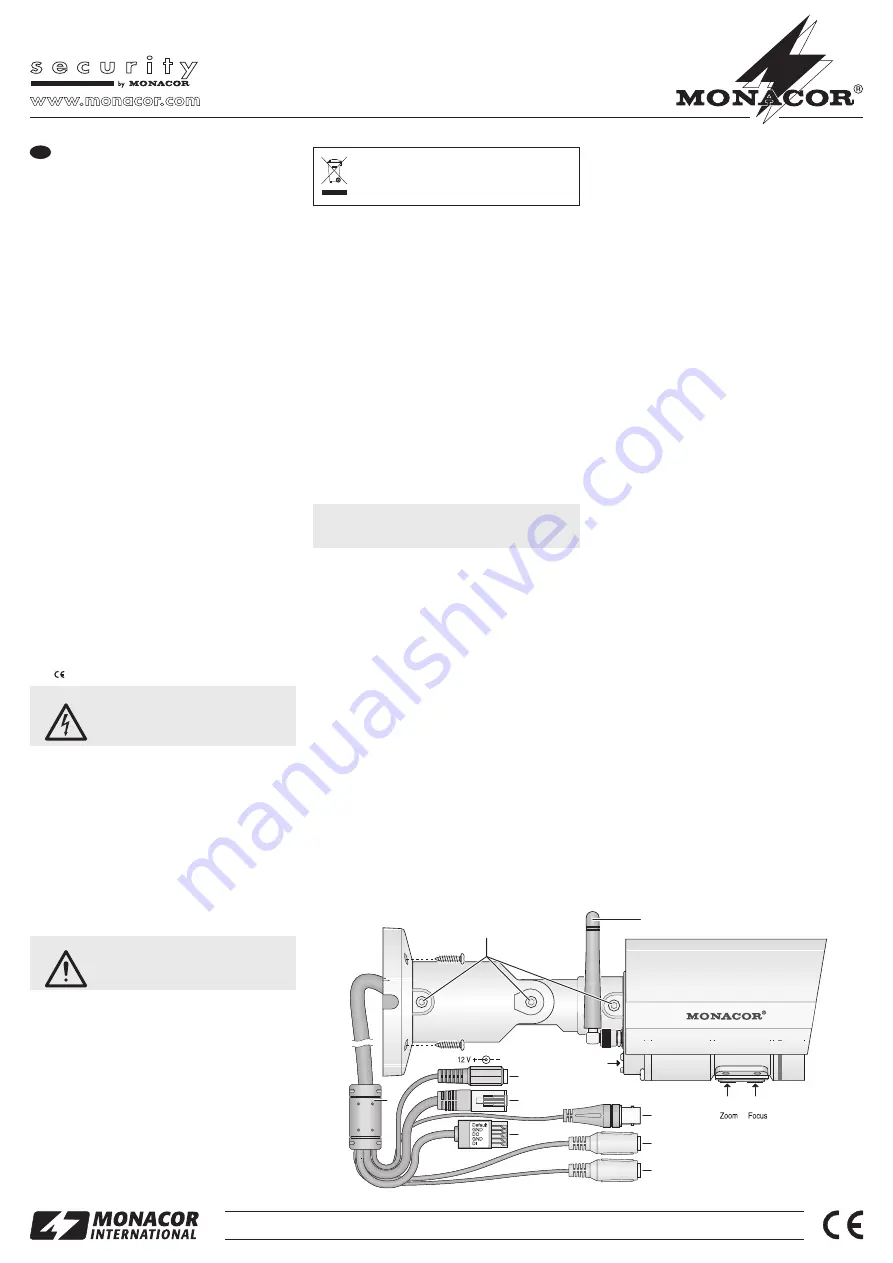
Telecamera per rete per esterni
Vi preghiamo di leggere attentamente le presenti istruzioni
prima dell'installazione e di conservarle per un uso futuro.
1 Possibilità d'impiego
La telecamera VNC-2044 è stata realizzata specialmente
per l'impiego in impianti di sorveglianza video sulla base di
reti di computer. Grazie al contenitore resistente alle
intemperie (grado di protezione IP 66), è adatta anche
allʼinstallazione all'esterno. È equipaggiata con un sen-
sore ottico di 2 megapixel e con un obiettivo con distanza
focale variabile (3,6 – 16 mm). All'oscurità, i LED infrarossi
integrati illuminano la zona da sorvegliare fino a 20 m, e la
telecamera passa al funzionamento b/n. La telecamera
dispone di un'uscita video analogica nonché di un web
server integrato. La connessione con la rete può essere
fatta attraverso un cavo Ethernet o tramite WLAN. Per
l'impostazione corretta sono richieste assolutamente delle
conoscenze nella tecnica delle reti.
La telecamera può essere usata insieme ad un video-
registratore per reti (p. es. NVR-104SET) oppure, in modo
autonomo, tramite un browser con possibilità di registra-
zioni sul computer. Dispone di un ingresso per microfono
(9) e di un'uscita audio (8); così è possibile una comuni-
cazione reciproca fra computer e telecamera (duplex).
L'uscita di commutazione di 5 V permette la gestione di ap-
parecchi in modo manuale oppure tramite il riconosci-
mento integrato di movimento. In più, la telecamera di-
spone di un ingesso allarme con il quale si possono av-
viare una registrazione oppure un messaggio via e-mail.
Lo slot per una scheda di memoria permette la registra-
zione video nella telecamera, in modo temporizzato o in
seguito al riconoscimento integrato di movimento. La tele-
camera offre in più il rispecchiamento dell'immagine, il ma-
scheramento di settori dell'immagine e un triplice video
streaming.
2 Avvertenze di sicurezza
Gli apparecchi (telecamera e alimentatore) sono conformi
a tutte le direttive rilevanti dellʼUE e pertanto portano la
sigla .
G
Proteggere la telecamera da temperature estreme
(temperatura dʼimpiego ammessa fra -10 °C e +45 °C).
Usare l'alimentatore solo all'interno di locali e proteg-
gerlo dall'acqua gocciolante e dagli spruzzi d'acqua, da
alta umidità dell'aria e dal calore (temperatura d'impiego
0 – 40 °C.)
G
Non mettere in funzione la telecamera e staccare subito
l'alimentatore dalla rete se:
1. uno degli apparecchi presenta dei danni visibili;
2. dopo una caduta o dopo eventi simili sussiste il
sospetto di un difetto;
3. lʼapparecchio non funziona correttamente.
Per la riparazione rivolgersi sempre ad unʼofficina com-
petente.
G
Per la pulizia non usare detergenti aggressivi o prodotti
chimici. Per la pulizia dell'alimentatore usare solo un
panno morbido, asciutto.
G
Nel caso dʼuso improprio, di collegamenti sbagliati,
dʼimpiego scorretto o di riparazione non a regola dʼarte
degli apparecchi, non si assume nessuna responsabi-
lità per eventuali danni consequenziali a persone o a
cose e non si assume nessuna garanzia per gli appa-
recchi. Nello stesso modo non si assume nessuna
responsabilità per la perdita di dati e per i relativi danni
consequenziali causati da impiego sbagliato o da un
difetto.
AVVERTIMENTO
Non guardare mai da vicino diretta-
mente nei LED infrarossi accesi. Anche
se la luce infrarossa è invisibile può pro-
curare danni agli occhi.
AVVERTIMENTO
Lʼalimentatore a spina è alimentato con
pericolosa tensione di rete. Non interve-
nire mai personalmente al suo interno.
Esiste il pericolo di una scarica elettrica.
3 Montaggio
1) Per determinare il punto ideale per il montaggio con-
viene fare delle prove. Per fare ciò, mettere la teleca-
mera provvisoriamente in funzione (
capitoli se -
guenti).
2) Sul posto di montaggio eseguire tre fori per il montag-
gio del supporto della telecamera e eventualmente un
foro per il cavo di collegamento (il cavo può essere
fatto passare lateralmente anche attraverso il passa-
cavi dello zoccolo). Fissare lo zoccolo del supporto con
materiale adatto per il montaggio. Montare il supporto
come illustrato in fig. 1.
3) Per orientare la telecamera, allentare le viti di bloccag-
gio (1) [anche quelle opposte], orientare la telecamera
e stringere nuovamente le viti.
4) Se la telecamera deve essere collegata con la rete
mediante WLAN, avvitare l'antenna in dotazione (2)
nella presa della telecamera e raddrizzarla.
4 Collegare la telecamera
1) Se il segnale della telecamera deve essere presentato
direttamente su un monitor, collegare la presa BNC (7)
con l'ingresso video di un monitor, servendosi di un
cavo coassiale di 75 Ω.
2) Tramite il connettore (5), collegare la telecamera con
un computer singolo, con una rete locale di computer
oppure, p. es. tramite un router, con network maggiori
(Internet). Per prolungare il cavo di collegamento si
può usare la presa in dotazione.
N. B.:
Per una connessione diretta con un computer via Ethernet
è richiesto un cavo crossover.
Anche se la telecamera deve essere inserita nella rete in
modo wireless, per l'impostazione WLAN occorre dapprima
effettuare una connessione via cavo.
3) Per la trasmissione audio attraverso la rete, è possibile
collegare un microfono con la presa rosa (9) usando un
jack 3,5 mm a 3 poli. Per i microfoni electret, ai contatti
per punta ed anello è presente una tensione continua.
4) Perché sia possibile una comunicazione reciproca fra
un computer e la telecamera, collegare un amplifica-
tore per cuffia o un impianto di altoparlanti alla presa
jack 3,5 mm verde (8).
Se si desidera eliminare gli apparecchi definiti-
vamente, consegnarli per lo smaltimento ad
un'istituzione locale per il riciclaggio.
I contatti (4 – 9), il ripartitore cavi (3) e l'alimentatore non
sono resistenti alle intemperie. In caso d'installazione
all'esterno devono essere protetti in modo adeguato.
5) Per usare un segnalatore d'allarme, collegare i mor-
setti (6) DI e GND per mezzo di un contatto di lavoro o
di riposo (da scegliere con le impostazioni per la tele-
camera).
6) Per comandare un apparecchio, p. es. tramite un relè,
collegare l'uscita di commutazione della telecamera
per mezzo dei morsetti (6) DO e GND (ON = 0 V,
OFF = 5 V, max. 50 mA).
7) Se la telecamera stessa deve eseguire le registrazioni
video, staccare il coperchio (10) dello slot dopo aver al-
lentato le due viti, e inserire nello slot una scheda di me-
moria del tipo “micro SD[HC]” (max. 32 GB) [con i con-
tatti rivolti verso il basso]. Spingere la scheda nello slot
fino allo scatto. Per ritirare nuovamente la scheda, spin-
gerla leggermente indentro per sbloccarla. Richiudere
bene il coperchio.
8) Alla presa (4) collegare lo spinotto dell'alimentatore in
dotazione e inserire l'alimentatore in una presa di rete
(230 V~/50 Hz). Si accende brevemente un LED verde
sul lato anteriore della telecamera.
5 Integrare la telecamera in una rete
Perché la telecamera possa essere chiamata diret ta-
mente per la configurazione tramite un computer, il
suo indirizzo IP è preimpostato dalla fabbrica con
192.168.1.200. Questo indirizzo risulta impostato anche
dopo un reset della telecamera (
Cap. 7).
Se non si conosce l'indirizzo attuale della telecamera,
per trovare la telecamera avviare il programma “IPInstal-
lerENG.exe” che si trova sul CD in dotazione. Le teleca-
mere trovate nella rete sono segnalate nell'elenco a sini-
stra (
fig. 2). Per modificare le impostazioni di una tele-
camera:
1) Selezionare la telecamera dall'elenco. A destra sono
ora visualizzate le impostazioni attuali della telecamera.
2) Modificare le impostazioni secondo desiderio. Indirizzo
IP, Subnet mask e Gateway possono essere determi-
nati in modo statico (scegliere l'opzione “Static”). In
questo caso, per ogni telecamera occorre impostare un
indirizzo IP inequivocabile. Se nella rete esiste un ser-
ver DHCP (p. es. nel router o nel videoregistratore per
rete), le impostazioni per la telecamera possono essere
fatte automaticamente da questo server (scegliere l'op-
zione “DHCP”); i valori impostati automaticamente sono
su fondo grigio e non possono esser modificati.
3) Cliccare sul pulsante “Submit”. Le modifiche vengono
trasmesse alla telecamera e il suo processore viene
riavviato (messaggio “Rebooting, please wait!”).
4) Per riavviare la ricerca della telecamera cliccare sul
pulsante “Search Device”.
5) Per chiamare una telecamera direttamente, fare un
doppio clic sulla relativa riga nell'elenco. In questo
caso, gli indirizzi IP del computer e della telecamera
devono far parte della stessa subnet.
VNC -2044
Codice 18.1282
®
11 12
1
9
10
2
3
4
5
6
7
8
MONACOR INTERNATIONAL GmbH & Co. KG • Zum Falsch 36 • 28307 Bremen • Germany
Copyright
©
by MONACOR INTERNATIONAL. All rights reserved.
A-1430.99.01.04.2013
®
I

























